
איין וועג צו קאַסטאַמייז דיין אָפּערייטינג סיסטעם איז צו טוישן די באַגריסונג פאַרשטעלן. ניצערס דורך ניט-גיכקייַט אַקשאַנז קענען שטעלן אויף אַ סקרעענסאַווער קיין בילד וואָס איז ווי זיי, און אין קיין צייט צוריקקומען אַלץ צוריק.
טשאַנגינג די פאַרשטעלן פון גרוס אין Windows 7
ליבהאבערס צו סטרויערן די אָפּערייטינג סיסטעם פֿאַר זיך וועט נישט פאַרפירן די פיייקייט צו פאַרבייַטן די סטאַנדאַרט באַגריסונג הינטערגרונט צו אַ מער טשיקאַווע בילד. דעם קענען זיין געטאן אין קיין מאָדערן און לעפיערעך מאָדערן ווערסיע פון פֿענצטער, אַרייַנגערעכנט "" זיבן ". דאָס קען זיין געטאן מיט די הילף פון ספּעציעל יוטילאַטיז און מאַניואַלי. דער ערשטער אָפּציע איז אָפט פאַסטער און מער באַקוועם, און די רגע וועט פּאַסן מער זיכער יוזערז וואָס טאָן נישט וועלן צו נוצן דריט-פּאַרטיי ווייכווארג.איידער איר טשוזינג אַ וועג, מיר שטארק רעקאָמענדירן צו זאָרגן פון קריייטינג אַ סיסטעם פון סיסטעם פון סיסטעם אָפּזוך און / אָדער באָאָטאַבלע פלאַש דרייוו.
לייענען מער:
ווי צו שאַפֿן אַ אָפּזוך פונט אין Windows 7
ווי צו שאַפֿן אַ באָאָטאַבלע בליץ פאָר
מעטאָד 1: Windows 7 לאָגאָן הינטערגרונט טשאַנגער
ווי עס איז קלאָר פון דעם נאָמען, די פּראָגראַם איז דיזיינד ספּאַסיפיקלי פֿאַר די "זיבן" ניצערס וואָס ווילן צו טוישן די באַגריסונג הינטערגרונט. די ווייכווארג האט אַ זייער פּשוט אָנגענעם און מאָדערן צובינד און ענדאַוד מיט אַ קליין גאַלעריע פון געזונט.
אראפקאפיע Windows 7 לאָגאָן הינטערגרונט טשאַנגער פון דער באַאַמטער וועבזייטל
- גיין צו דער באַאַמטער וועבזייטל פון די פּראָגראַם און גיט די קנעפּל "אראפקאפיע".
- דריקט דאָ צו אָנהייבן די אראפקאפיע "לינק אויף די נייַע בלאַט.
- די דאַונלאָודיד פאַרשלעסלען טעקע בלייבט צו ווערן אַוועקגענומען און לויפן אַן עקסע טעקע. דער פּראָגראַם טוט נישט דאַרפן ינסטאַלירונג און אַרבעט ווי אַ פּאָרטאַטיוו ווערסיע.
- ונטער איז אַ סכום פון וואָלפּייפּערז, איר קענען פאַרבייַטן די סטאַנדאַרט בילד. אויב איר ווילט, איר קענט זען די רשימה, סקראָללינג עס מיט אַ ראָד אַראָפּ (פאָרויס) און אַרויף (צוריק).
- דורך געבן אַ קליק אויף די בילד איר ווילט, איר וועט זען אַ פאָרויסיקע ווייַזונג - ווי דער הינטערגרונט וועט קוקן פֿאַר די ענדערונג.
- אויב נייטיק, דריקט אויף די "גאַנץ פאַרשטעלן" קנעפּל - דאָס וועט לאָזן איר צו זען די בילד אויף די גאנצע פאַרשטעלן.
- איר קענען צולייגן דיין ברירה מיט די "צולייגן" קנעפּל.
- אויב איר ווילט צו ינסטאַלירן דיין בילד און נישט דער פּראָגראַם פארגעלייגט, דריקט אויף די קנעפּל "אויסקלייַבן אַ טעקע" קנעפּל.
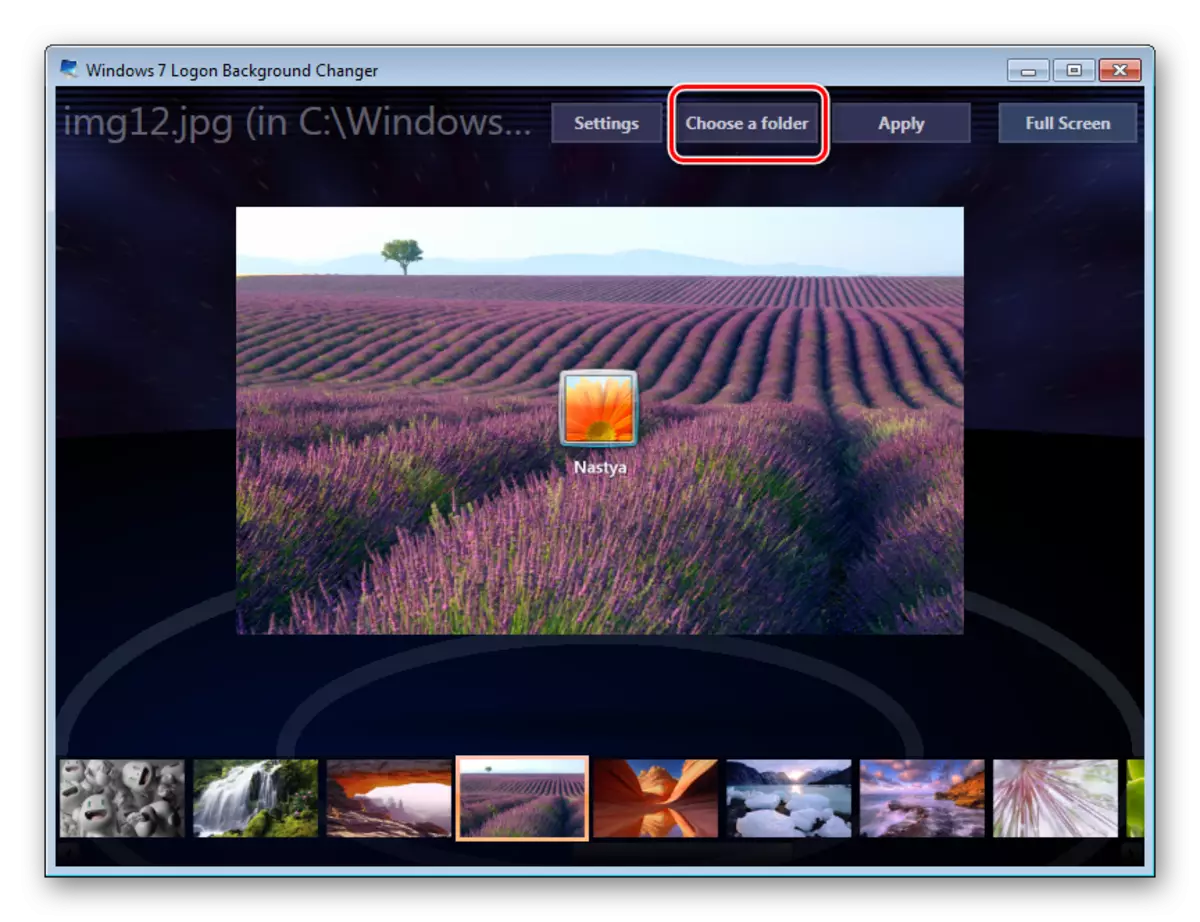
Explorer וועט עפענען, ווו איר ווילן צו ספּעציפיצירן די דרך צו דער טעקע.

די אויסגעקליבן טעקע איז באַשטימט דורך פעליקייַט ווי די "צולייגן" קנעפּל.


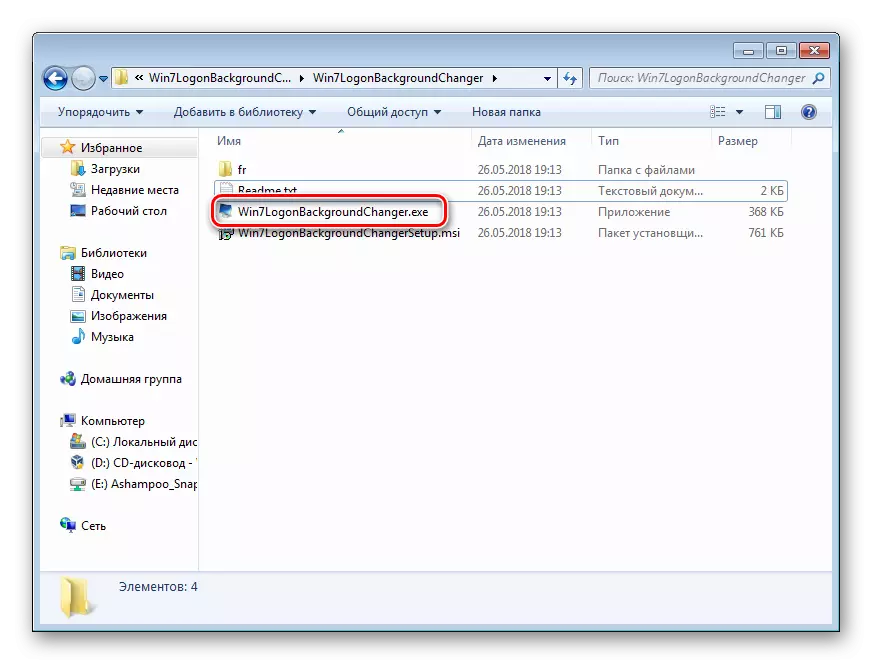
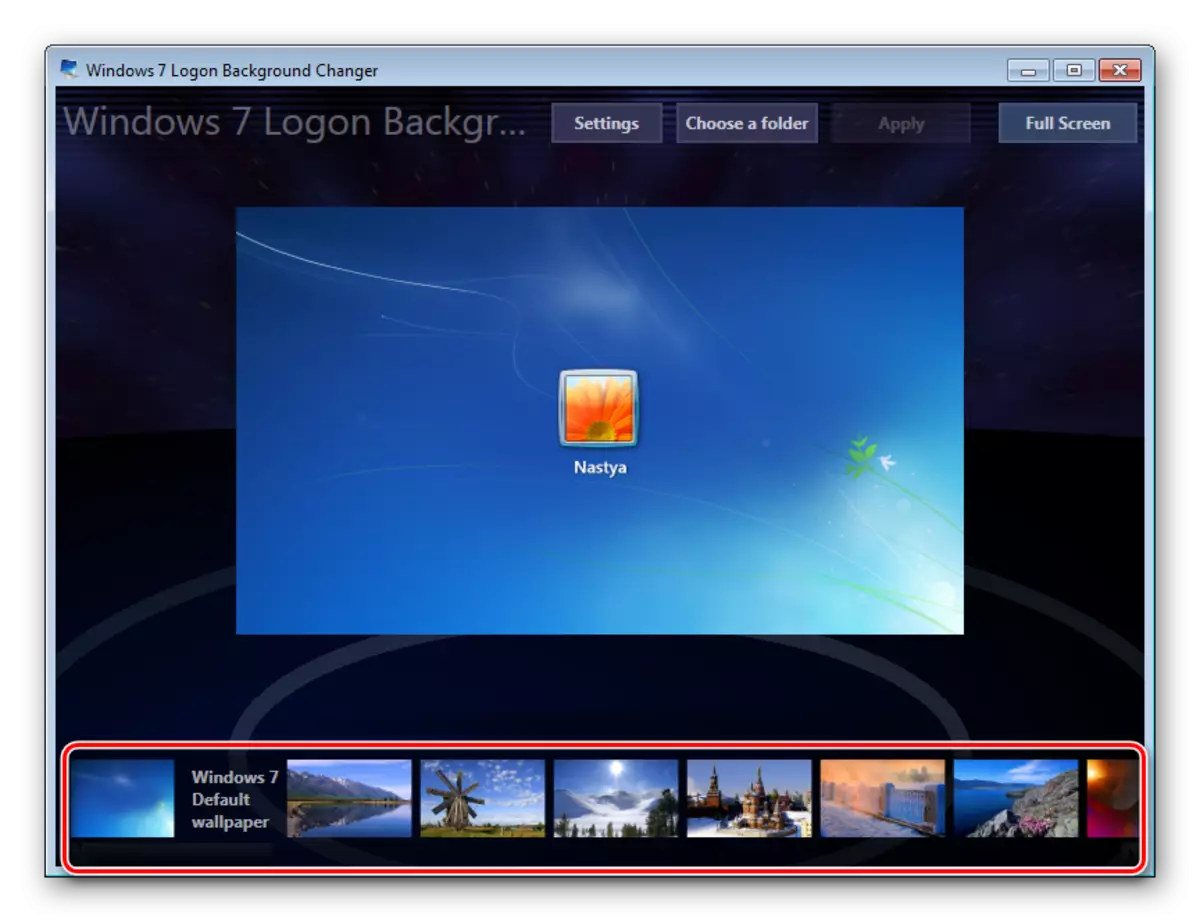

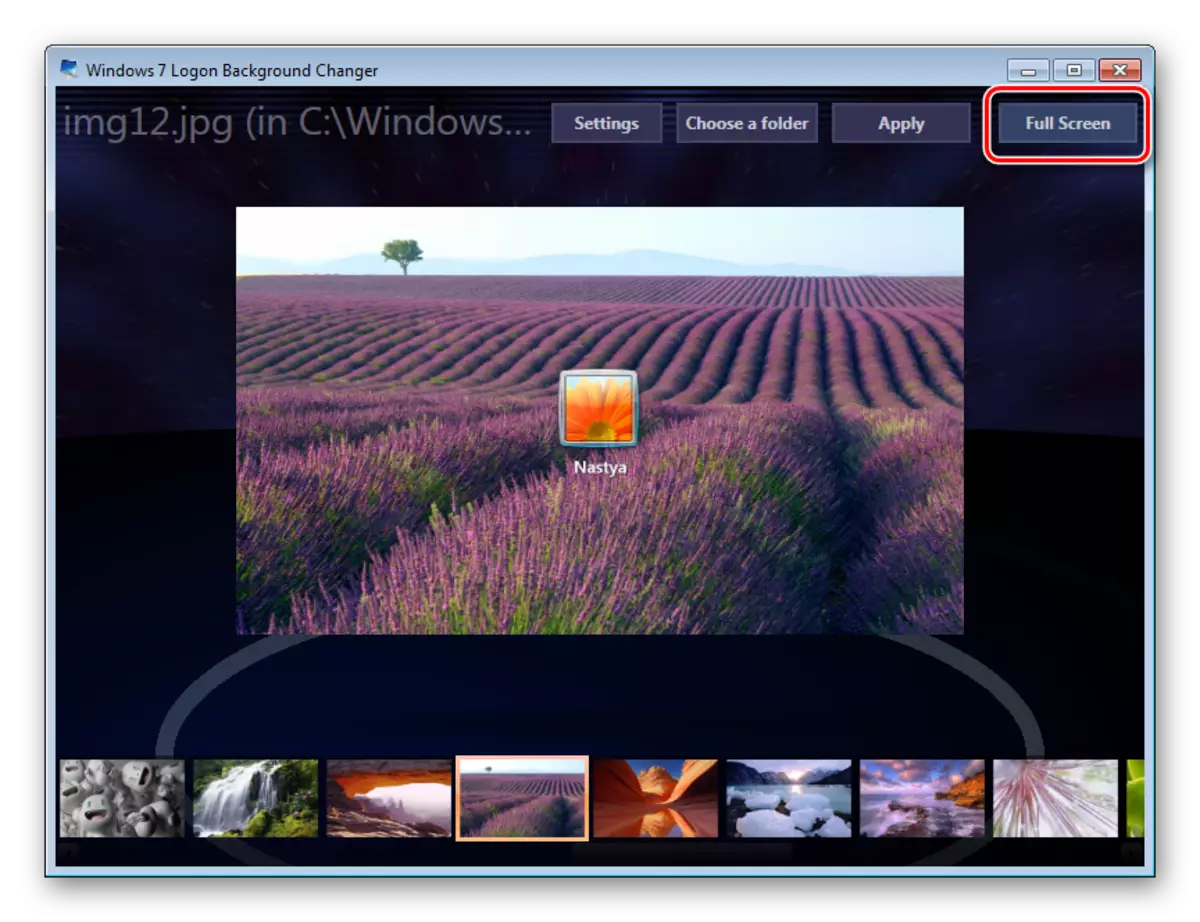

ביטע טאָן אַז איר קענען שטענדיק צוריקקומען די נאָרמאַל בילד צוריק. צו טאָן דאָס, דריקט אויף "Windows 7 Stoult Wallpaper" און שפּאָרן די רעזולטאַט צו "צולייגן".
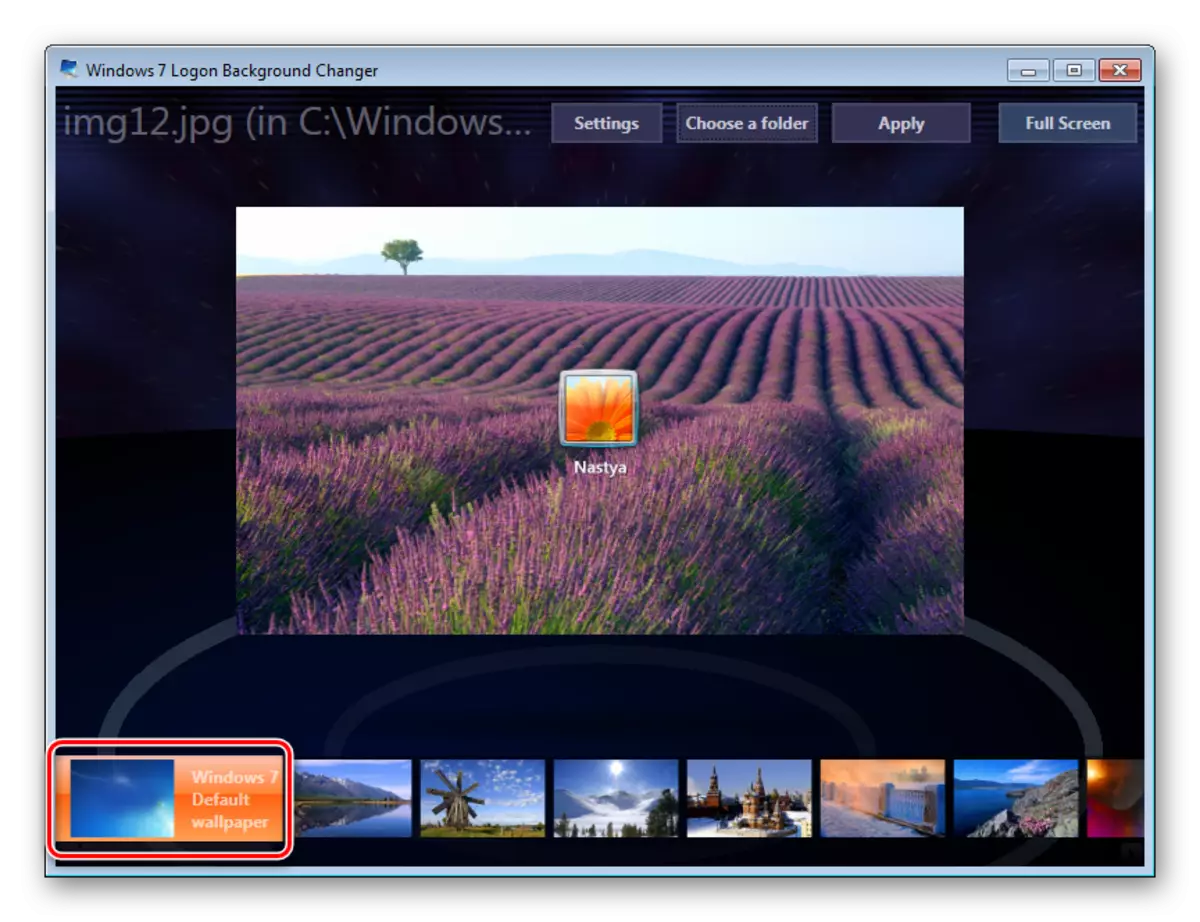
אין די פּראָגראַם סעטטינגס, איר קענען באַשטעטיק די פעליקייַט טעקע, דיסייבאַל די ענדערונג אין די סקרעענסאַווער פֿאַר אנדערע אַקאַונץ און לייגן דעם שאָטן צו די טעקסט אויף די קנעפּל אויף די אראפקאפיע פאַרשטעלן.
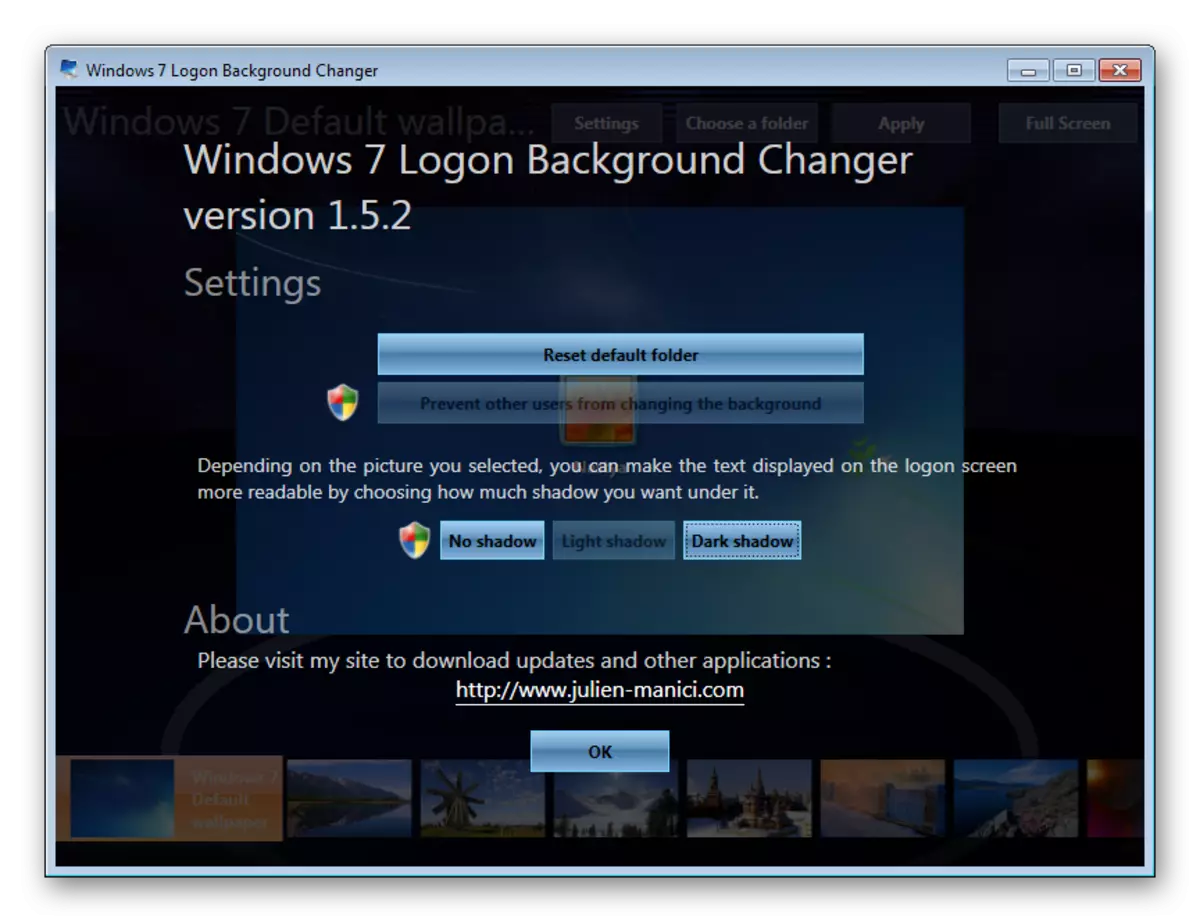
עס זענען ניט נאָך פּאַסאַבילאַטיז פֿאַר קוסטאָמיזאַטיאָן פֿאַר די פּראָגראַם, אַזוי אויב איר ווילט צו טוישן עפּעס אַנדערש אין די סיסטעם, נוצן מולטיפונקטיאָנאַל טוויגז פֿאַר ווינדאָוז 7, וואָס אַנטהאַלטן די פיייקייט צו טוישן די שטיוול הינטערגרונט.
מעטאָד 2: Windows מכשירים
דורך די פערזענליכאַליזיישאַן געצייַג און קיין אנדערע רעדאקציע, עס איז אוממעגלעך צו טוישן דעם הינטערגרונט פון גרעעטינגס, אָבער איר קענען פאַרבייַטן די בילד דורך די רעגיסטרי עדיטינג און פאַרבייַטן די בילד אין די סיסטעם טעקע. מינוס אַזאַ אַ וועג - עס איז אוממעגלעך צו זען די רעזולטאַט איידער איר רעבאָאָטינג די קאָמפּיוטער.
פֿאַר אַזאַ אַ וועג עס איז אַ פּאָר פון ריסטריקשאַנז: די טעקע מוזן זיין אין JPG פֿאָרמאַט און האָבן אַ וואָג פון אַרויף צו 256 קב. אין דערצו, פּרובירן צו קלייַבן אַ בילד לויט די גרייס און האַכלאָטע פון דיין פאַרשטעלן אַזוי אַז עס קוקט הויך קוואַליטעט און צונעמען.
- עפֿן די רעגיסטרי רעדאַקטאָר מיט די געווינען + ר שליסלען און די רעגעדיט באַפֿעל.
- נאָכגיין די דרך געוויזן אונטן:
HKEY_LOCAL_MACHINE \ ווייכווארג \ Microsoft \ Windows \ די קראַנט ווערסיע \ אַוטהענטאַקיישאַן \ Brackonui \ הינטערגרונט
- טאָפּל גיט אויף די אָעמבאַקגגגראָונד פּאַראַמעטער, שטעלן די ווערט 1 און גיט OK.

אויב עס איז שוין ווערט עס, נאָר גיין צו די ווייַטער נומער.
אין דער אַוועק, מאַכן דעם פּאַראַמעטער מאַניואַלי. זייַענדיק אויף די אויבן דרך, דריקט אויף די פּקם אויף אַ ליידיק אָרט אויף די רעכט זייַט פון דעם עקראַן און סעלעקטירן "שאַפֿן"> "דוואָרד פּאַראַמעטער (32 ביטן)".
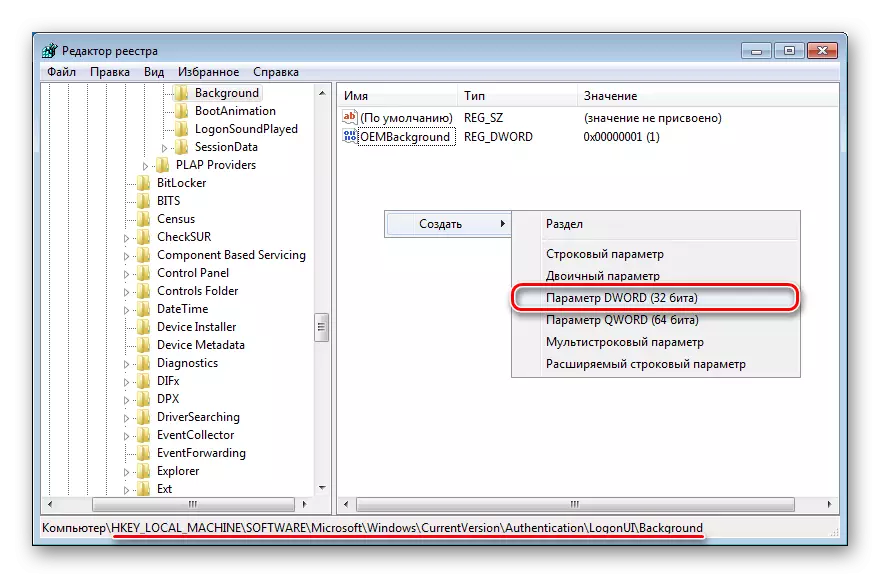
ספּעציפיצירן עס אָעמבאַקגגראָונד נאָמען, שטעלן די ווערט 1 און שפּאָרן די רעזולטאַט אויף "OK".
- עפֿענען די Explorer און גיין צו די באַקגראַונדז טעקע. דאָ:
C: \ Windows \ system32 \ OOBE \ אינפֿאָרמאַציע \
אין עטלעכע פאלן, באַקגראַונדז קען זיין ניטאָ, ווי די אינפֿאָרמאַציע פאָלדער. אין דעם פאַל, איר דאַרפֿן צו שאַפֿן און רענאַמע 2 פאָלדערס מאַניואַלי אין די געוויינטלעך וועג.
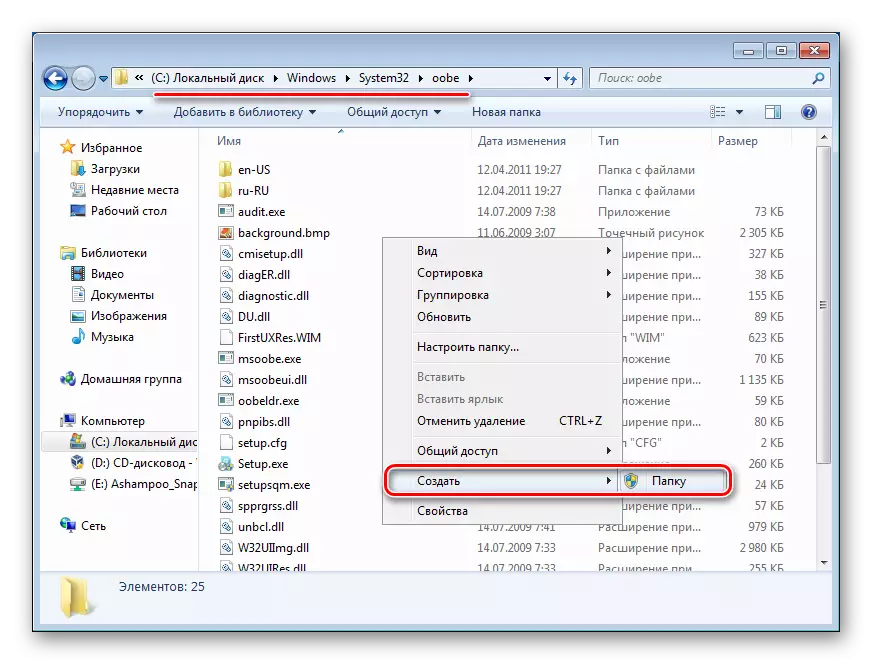
ערשטער, אין אָבע, שאַפֿן אַ טעקע און נאָמען עס אינפֿאָרמאַציע, ין וואָס איר מאַכן די באַקגראַונדז טעקע.
- קלייַבן זיך די צונעמען בילד, גענומען אין חשבון די עצות אויבן, רענאַמע עס אין די הינטערגרונט פון באַקדעפול און קאָפּיע צו די באַקגראַונדז טעקע. איר קען דאַרפֿן דערלויבעניש פון דער אַדמיניסטראַטאָר חשבון - גיט "געדויערן".
- די קאַפּיד בילד זאָל זיין געוויזן אין דער טעקע.




צו זען די פארענדערט הינטערגרונט, ריסטאַרט די פּיסי.
איצט איר וויסן צוויי פּשוט מעטהאָדס צו טוישן די באַגריסונג פאַרשטעלן אין Windows 7. נוצן די ערשטער, אויב איר זענט נישט זיכער וועגן דיין אַבילאַטיז און טאָן נישט וועלן צו רעדאַגירן די רעגיסטרי און סיסטעם טעקע. די רגע איז באַקוועם פֿאַר יענע וואס טאָן נישט וועלן צו נוצן אָדער טוט נישט צוטרוי דריט-פּאַרטיי ווייכווארג, מיט גענוג סקילז צו ינסטאַלירן די הינטערגרונט מאַניואַלי.
